Changer la résolution d'affichage de votre moniteur
Un paramètre que vous pouvez modifier pour potentiellement améliorer les performances de votre Mac est la résolution de votre moniteur. La plupart des moniteurs modernes et les cartes vidéo (ou à bord des circuits vidéo, selon le modèle que vous utilisez Mac) peut afficher de multiples degrés de résolution d'écran. Vous changez la résolution d'affichage de votre moniteur dans le volet Préférences Affiche système.
Tout d'abord, cliquez sur l'onglet Affichage, puis cliquez sur le bouton en écailles, ce qui rend une liste de résolutions apparaissent. Sélectionnez la résolution que vous voulez essayer de la liste ci-dessous sur le bouton échelle.
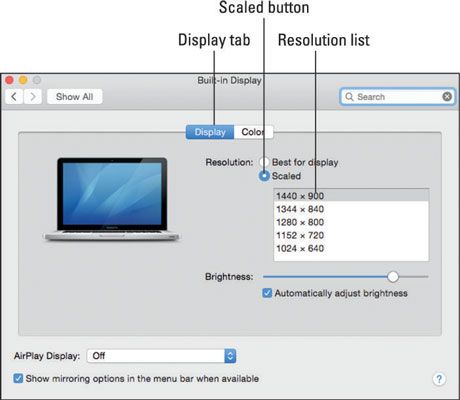
Vous voyez beaucoup plus à la résolution native, mais tout est beaucoup plus grand à des résolutions inférieures.
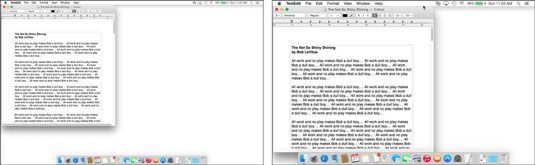
Voici l'affaire sur la résolution d'affichage: Le premier nombre est le nombre de pixels (points de couleur) qui fonctionnent horizontalement, et le second nombre est le nombre de lignes de manière verticale. Il sert à être moins de pixels que rafraîchies plus vite.
Mais avec écran LCD et LED (à écran plat) moniteurs et les ordinateurs portables, ce qui est généralement pas vrai - ou si elle est vrai, il est presque imperceptible. En outre, parce que vous pouvez voir plus de l'écran à des résolutions plus élevées, une résolution plus élevée réduit la quantité de défilement qui vous avez à faire et vous permet d'avoir des fenêtres plus ouvertes sur l'écran.
Enfin, la résolution la plus élevée est presque toujours le “ natif ” la résolution de cet écran, ce qui signifie qu'il sera regardent généralement la plus forte. Donc, vous pourriez tout aussi bien dire que des résolutions plus élevées peuvent accélérer votre expérience Mac ainsi.
D'autre part, si vous ne pouvez discerner les icônes dans les barres d'outils et autres composantes du programme, en utilisant une résolution inférieure peut réellement améliorer votre vitesse de travail.
Choisissez une résolution basée sur ce qui semble le mieux et qui fonctionne le mieux pour vous. Cela dit, si votre Mac semble lent à sa résolution actuelle, essayez une résolution plus faible, et de voir si il se sent plus rapide.
Bien que vous pouvez utiliser OS X à des résolutions de moins de 1024 x 768, au moins avec certains modèles et des moniteurs, Apple a conçu les fenêtres OS X et les dialogues sur l'hypothèse que votre résolution sera au moins 1280 x 800.
Donc, si vous choisissez une résolution inférieure à cela, certains éléments de l'interface en quelques fenêtres ou programmes peuvent être tirées partiellement (ou totalement) hors de l'écran. Il suffit de garder à l'esprit que si vous choisissez une résolution inférieure à 1280 x 800.





